Windows10において、使用中ディスプレイの解像度を確認する方法と、画像解像度とアスペクト比、画素数についてのまとめです。
この記事はWindows向けです
ディスプレイの解像度を調べる
1.ディスプレイ設定を開く
デスクトップの何もないところで右クリック。
右クリックして開いたメニューの中からディスプレイ設定をクリック。
※もしくは、開いたところでDキーを押します。
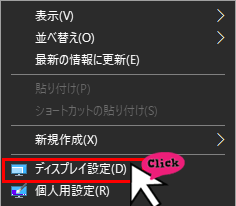
2.ディスプレイ設定画面で解像度を確認
ディスプレイの設定画面が開いたら、真ん中あたりにディスプレイの解像度という項目があり、数値と共に”(推奨)”という表示があります。
この数値が解像度です。
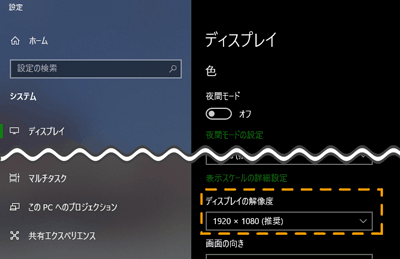
基本的には”○○×○○(推奨)”となっているものが、画面解像度だと思ってよいと思いますが、もう一歩先へ行きます。
3.ディスプレイの詳細設定を開く
ディスプレイ設定画面のさらに下へいくと、「ディスプレイの詳細設定」という項目があるので、クリックします。
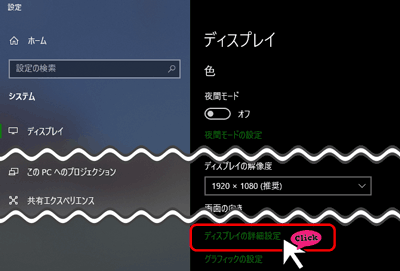
4.デスクトップの解像度を確認
ディスプレイの詳細設定で確認できる項目は、ディスプレイの解像度の他、接続しているGPU情報などです。

キャプチャからは省きましたが、マルチディスプレイの場合はプルダウンメニューから繋がっている複数のディスプレイを選択して確認できます。
ディスプレイ設定メニューの場所
先にデスクトップの右クリックから開く方法を記載しましたが、ディスプレイ設定メニューの所在は設定メニュー内です。
スタートメニュー > 設定
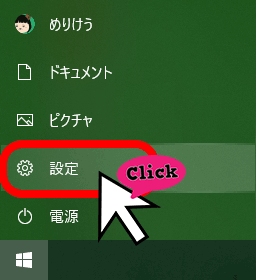
内、メニューアイコンが並んでいる左上システムをクリックすると、ディスプレイ設定のメニューへたどり着きます。
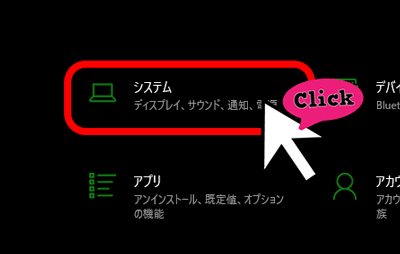
この記事内でいう、ここへ飛びます。
ディスプレイ本体にメニューボタンが付いているタイプだと、そのボタンからディスプレイ情報として確認できる場合があります。
解像度情報の使いどころ一例
よくあるのは、壁紙ダウンロードサービスで、サイズ指定する場合だと思います。
縦横比が違ったりすると、画面に対してちんちくりんな表示になったり、縦横比は良くても解像度が小さいものを設置するとにじんだりぼやけたりします。
サイズ指定してダウンロードすればぴったりしっくり♪
※フリー素材は、信頼のおけるサイトからのみダウンロードするようにしましょう!
例:ディスプレイに壁紙を設定する
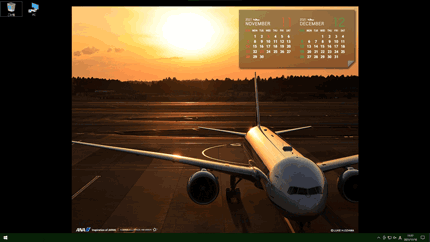
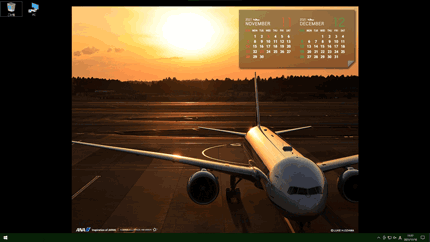
1920×1080のディスプレイに、サイズもアスペクト比(縦横比)もあっていない1280×1024をダウンロードして設置した場合、左右に黒い余白が出来ています。デスクトップアイコンを淵に並べると見やすくなるので、個人的にこれはこれでありかなと思いますw


解像度通りの画 解像度通りの画像をダウンロードして設置するとぴったりです。
上記の壁紙は、ANAの壁紙ダウンロードコンテンツより拝借しました。
飛行機が好きな方や空の景色がお好きな方向けの、素敵なオリジナル壁紙&カレンダー壁紙があります。
よく使われているサイズとアスペクト比ちょこっとまとめ
PCディスプレで国内シェア率が高いサイズ(2022.6月時点)の画面解像度とアスペクト比(横縦比)を調べてみました。
| No. | 画面解像度 | アスペクト比 | 画素数 |
|---|---|---|---|
| 1 | 1920×1080 | 16:9 | 2,073,600 |
| 2 | 1366×768 | 16:9 | 1,049,088 |
| 3 | 1536×864 | 16:9 | – |
| 4 | 1280×720 | 16:9 | 921,600 |
| 5 | 1440×900 | 16:10 | 1,296,000 |
こうしてみると全体的に横と縦の比率が16:9なので、これらの解像度はどれを使っても縦横比率に崩れはないんじゃないの~って感じですが、そこは画素数の違いで1920×1080のディスプレイに1280×720を指定すると画質が荒く拡大状態になります。
大きくなるのが見やすいという事であれば、1920×1080の画面解像度のディスプレイを使用している場合、「拡大縮小とレイアウト」を150%にすると画質を落とさず1280×720を指定すると同じサイズでの表示になります。
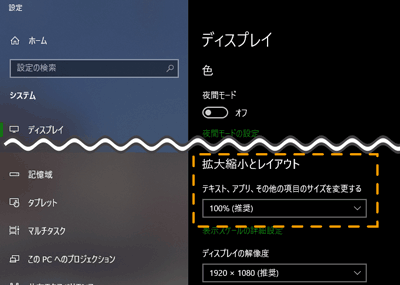
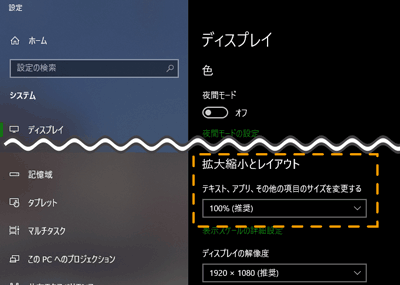
ちなみに上記表の№3の1536×864という画面解像度を持つディスプレイは一体何なのか…そのサイズの商品が見当たらない…と思っていましたが、これは1920×1080のディスプレイを「拡大縮小とレイアウト」から125%の表示に変えられているパターンっぽいですね!
上記表の№1、№3、№4は基本的には1920×1080という感じでしょうか。
画素数が上がるという事は画像の処理能力がある程度必要になるので、画素数が高ければ綺麗だからいい!という事でもなく、パソコン本体スペックとのバランスが大切だと思います。

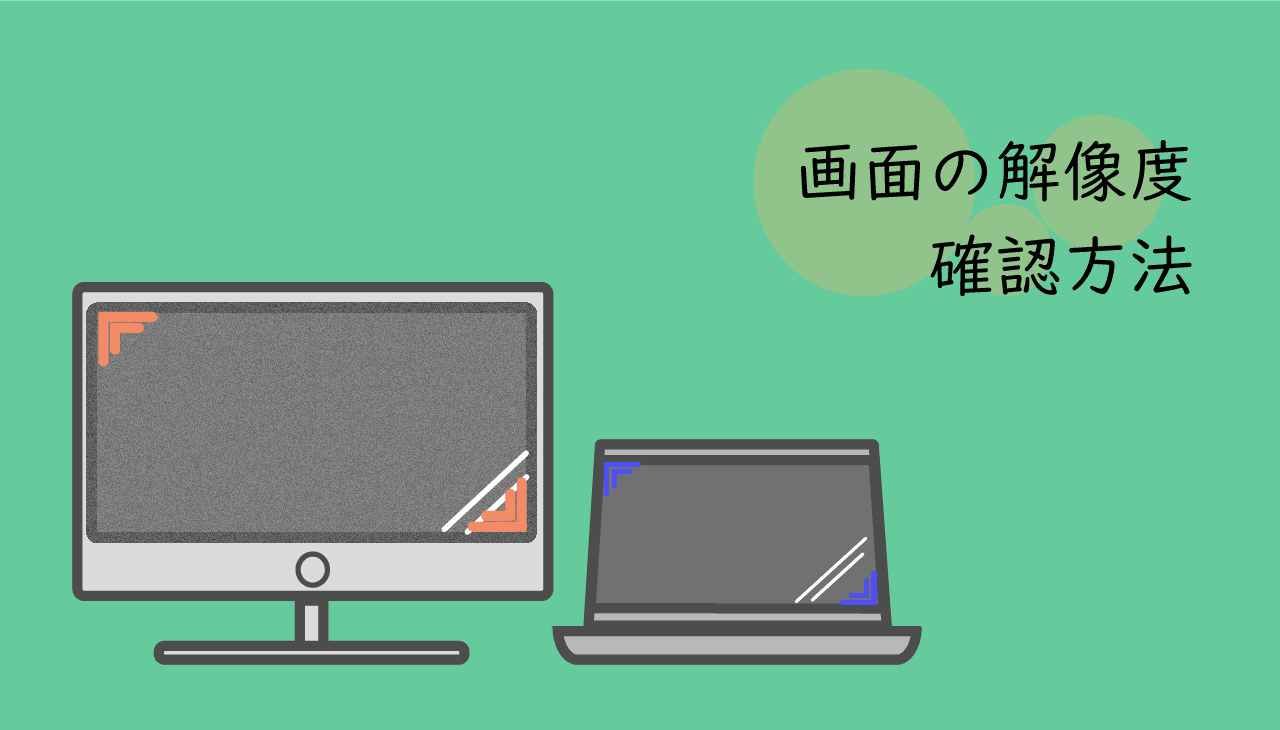
コメント